Du kanske har hört talas om miniatyrfotografering tidigare, ibland kallad miniatyrförfalskning. Konstnärer som fotograferar miniatyrbilder misslyckas aldrig med att förvåna med sin kreativitet och sina färdigheter. De där små och söta fotografierna får alla att gå Awwwww!
Miniatyrfotografier är inget annat än tagna med hjälp av tilt shift-kameratekniker. Kamerarörelserna på småformatskameror för att använda tilt för selektiv fokusering resulterar i miniatyrvy.
Tilt-shift linser eller kamera med bälg användes tidigare för att ta bilder i sådan stil. Miniatyrfotografering är ganska hett nuförtiden. Samtidigt som att lära sig tekniken att klicka på miniatyrbilder är inte allas kopp te. Men vi kan göra det så enkelt som ABC, hur? Läs kommande blogg.
Du behöver bara några ingredienser för att bli expert på tilt shift-fotografering:
- Din Android-enhet, någon av kameraapparna vi kommer att dela nedan, och en fantastisk vy som kommer att se bra ut i sin miniatyrform.
Bästa Tilt Shift-apparna för att klicka på fantastiska miniatyrfotografier
Så, är du redo att göra lite kul i miniatyrvärlden.? Här går vi med listan över Top 5 Tilt Shift-appar för alla som är nya i denna värld.
Tilt-Shift-kamera toppar vår lista som helt och hållet är dedikerad till att producera bästa miniatyrfotografier. Tilt-Shift-kameran är välkänd för att tillhandahålla bilder av hög kvalitet med filter som Tilt-Shift, Diorama, Toy och Miniature.
Du kan justera oskärpa, kontrast, färg och mättnad för en starkare miniatyreffekt. Det erbjuder också ett verkligt liv eller så kan du säga en liveförhandsvisningsfunktion som visar dig ett slutresultat av bilden innan du använder en miniatyreffekt.
Du kan ladda ner denna 5-stjärniga tilt shift-app här !
Läs också: 10 bästa webbplatser för att sälja foton online
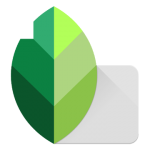
Snapseed har utvecklats av Google och behandlas som en av de mest kraftfulla professionella apparna någonsin. För att hantera dina tilt-shift-foton kan du helt lita på den här appen med 30 verktyg och filterpaket.
När vi beskriver en miniatyreffekt specificerar den en teknik för att göra bakgrunden suddiga samtidigt som den centrala remsan i en bild hålls skarp. Du kan göra det manuellt eller använda specialgjorda applikationer som Tilt-shift-filter i Snapseed.
Allt du behöver göra är att ladda bilden i Snapseed > leta efter tilt shift-filter i det nedre högra hörnet > ändra skärpans höjd genom att dra upp och ner den inre uppsättningen av linjer > kontrollera styrkan på oskärpan efter din smak och hänvisa till verktyg som att justera färg, kontrast och mättnad för att ge scenen ett utseende mer som en miniatyrmodell.
Finns för både iOS och Android !
Överraskad? Men ja, Instagram kommer med ett tilt-shift-alternativ som introducerades redan 2012. Det finns på vår lista eftersom det är vanligt att de som inte använder Instagram idag har gjort vårt liv enklare med allt vi behöver finns i en enda app. Så här använder du en tilt-shift-effekt:
- Öppna din telefon, starta Instagram !
- När du har valt ett foto klickar du på den blå "Nästa"-ikonen längst upp till höger på skärmen. Klicka sedan på alternativet Redigera.
- Svep åt höger för att se olika alternativ, klicka på den näst sista funktionen dvs Tilt Shift!
- När du använder tilt-shift, dyker en annan meny upp som erbjuder tre alternativ: Av, Radiell och linjär.
– Av: det finns ingen bokeh i din bild och tilt shift är avstängd
– Radiell: ger dig en cirkulär ring där allt fokuseras
– Linjär: Den erbjuder bokeh horisontellt, du kan manuellt justera området i fokus.
Din bild med On Point tilt shift-effekt är redo för ditt Instagramflöde!
Ladda ner ( iOS & Android )
Läs också: 7 bästa alternativa fotoredigeringsappar till Photoshop
Skapa din egen miniatyr- eller tilt shift-värld med denna fantastiska miniatyrkamera. Ta bara din telefon, starta den här kameran och ta foto, den här appen kommer automatiskt att konvertera din bild med stor tilt shift/miniatyreffekt i realtid.
Liksom alla tilt shift-appar har den flera alternativ för att ändra oskärpa radie, justera fokusområde uppåt, nedåt, horisontellt och vertikalt, du kan till och med kontrollera storleken på det fokuserade området.
Ett gratis tips, för de som ser fram emot att ladda ner den här appen: Försök helst att klicka på en bild från ett avstånd av minst 50 fot. Försök att justera din vinkel för att bli av med störande element.

Sist i ordning men inte av betydelse, Awesome Miniature- Tilt Shift är en annan kraftfull app ägnad åt kompakthet eller miniatyrisering. Den har Live Blur-funktion som gör att den sticker ut. Det hjälper till att kontrollera suddigheten i en scen i realtid.
Den erbjuder också en Jämför-knapp genom vilken du kan kontrollera alla ändringar som gjorts i ditt foto med originalet. Ganska trevlig funktion, eller hur? Nej, den består av 30 fantastiska effekter, redigeringsfunktioner med realtidskontroll.
Du kan spara din bild i olika upplösningar upp till storleken 2048 PX. Även om den är tillgänglig gratis, men för att få en proffsversion med fler redigeringsmöjligheter kan du köpa den till ett pris av $3,99.
Ladda ner detta underbara paket med funktioner här
Läs också: 5 bästa fotoappar för Android
Ett bonustips för nybörjare: För att ge en fantastisk miniatyreffekt till din bild, försök att fotografera motivet från en hög vinkel (eller fågelperspektiv). Allt du behöver för att börja med en tilt shift-lins som simulerar ett grunt skärpedjup, vilket hjälper till att skapa en illusion av att se ner till en miniatyrform.
Det finns inte många appar dedikerade till miniatyrfotografering, efter att ha analyserat från kvalificerade appar listade vi dessa topp 5 Tilt Shift-appar. Vi hoppas att den här artikeln har upphetsat minifotografen inom dig. Så, stå och gå ut för att fånga miniatyrvärlden. Du kan också dela dina vackra miniatyrbilder här i kommentarsfältet nedan! Låt oss också veta vilken app som fungerade bäst för dig.

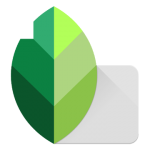







![Ta reda på hur du gör försättssidor i Google Dokument [Enkla steg] Ta reda på hur du gör försättssidor i Google Dokument [Enkla steg]](https://blog.webtech360.com/resources3/images10/image-336-1008140654862.jpg)

